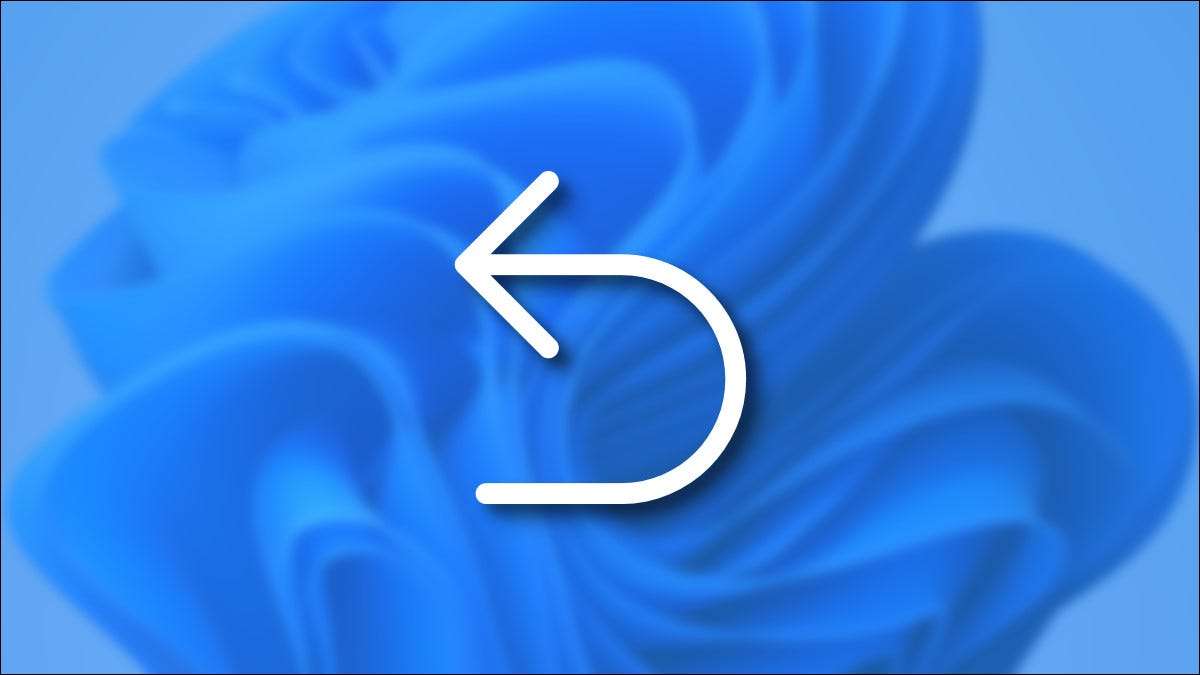
Als u een fout hebt gemaakt op uw Windows 10 of Windows 11-pc en wilt u een stap teruggaan, is het eenvoudig om de ingebouwde "Ongedaan" -opdracht te gebruiken. Evenzo kunt u soms ook een "REDO" -actie uitvoeren om te herstellen wat u net ongedaan bent. Hier is hoe je beide acties uitvoert.
Hoe ongedaan te maken en (soms) opnieuw te gebruiken met behulp van uw toetsenbord
Bijna elke Windows-app ondersteunt ten minste een eenvoudige, one-stappen ongedaan. Om een actie ongedaan te maken die u net in Windows hebt uitgevoerd, drukt u op CTRL + Z op uw toetsenbord.
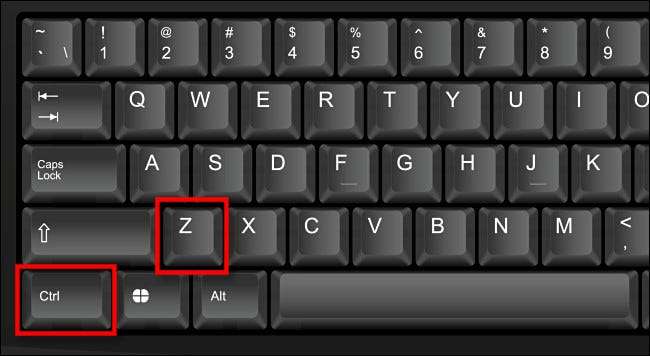
Sommige toepassingen (zoals Adobe Photoshop en Microsoft Office) ondersteunen meerdere stappen van het ongedaan maken, waardoor u elke keer dat u de opdracht Ongedaan hebt ingedrukt. Zo ja, kunt u CTRL + Z blijven drukken en loslaten om terug te gaan zoals u nodig hebt als u nodig hebt.
Ook in veel toepassingen - zoals Microsoft Office-apps - kunt u op CTRL + Y of F4 op uw toetsenbord op CTRL + Y of F4 drukken om de actie die u gewoon niet hebt gedefinieerd.
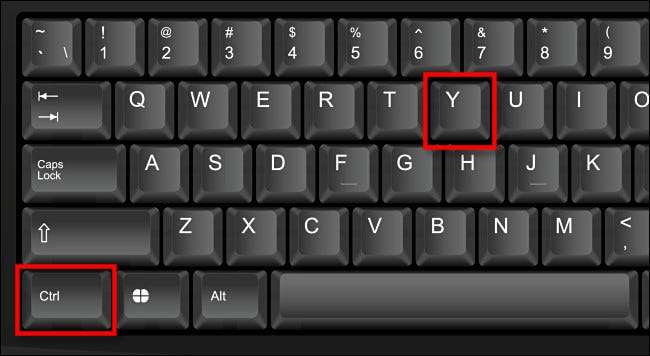
in tegenstelling tot op een Mac , de actie "REDO" is niet universeel geïmplementeerd in Windows. Je zult moeten experimenteren en zien welke applicaties het ondersteunen.
Hoe ongedaan te maken en opnieuw te gebruiken met een menu of werkbalk
In veel apps die een klassieke "bestand / bewerkingsmenu-menubalk boven aan het venster hebben, kunt u een ongedaan maken door op" Bewerken "te klikken en" Ongedaan maken "in het menu dat wordt weergegeven.
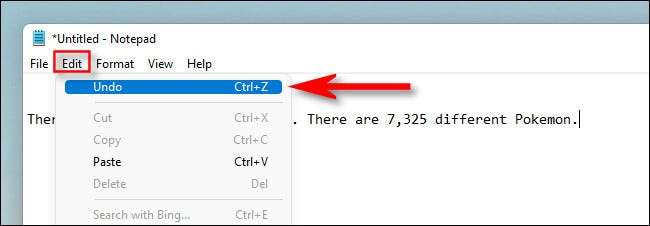
Evenzo plaatsen sommige apps een optie "REDO" net onder "Ongedaan maken" in het menu "Bewerken" ( Zoals je vaak op een Mac zult zien ). Maar de Menubalk van het klassieke bestand / bewerken wordt steeds moeilijker te vinden in Windows. In plaats daarvan omvatten sommige apps zoals Microsoft Word (en andere Office-apps) speciale knoppen voor het ongedaan maken en opnieuw uitvoeren.
Om een ongedaan maken in Office-apps uit te voeren, klikt u op de gebogen, links-wijzende pijl in de werkbalk Snelle toegang aan de bovenkant van het venster.
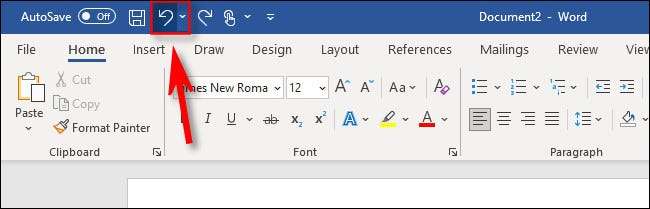
Om een REDO uit te voeren die terugbrengt wat u niet hebt gedefinieerd, klikt u op de knop REDO in de werkbalk Quick Access, die eruit ziet als een haakpijl naar rechts wijzend.
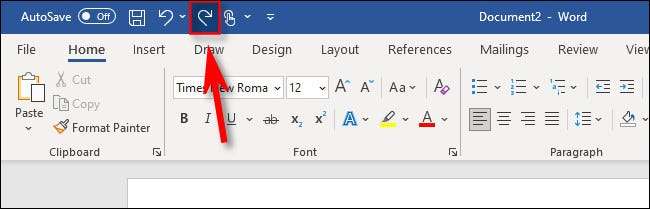
Andere apps met verschillende werkbalkinterfaces zullen waarschijnlijk verschillende ontwerpen hebben voor hun ongedaan maken of opnieuw uitvoeren. Zoek in het algemeen naar een gebogen pijl die naar links wijst voor "Ongedaan maken". U kunt ook proberen met de rechtermuisknop te klikken in een tekstinvoergebied en op zoek naar een "ongedaan maken" -optie. Of, wanneer al het andere faalt, probeer dan op CTRL + Z op uw toetsenbord te drukken. Veel geluk!
VERWANT: Hoe ongedaan te maken (en opnieuw) op Mac







